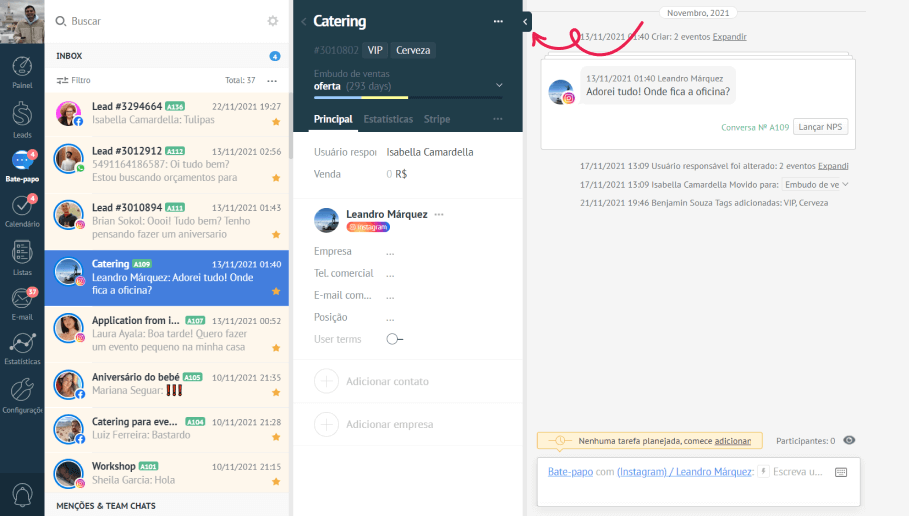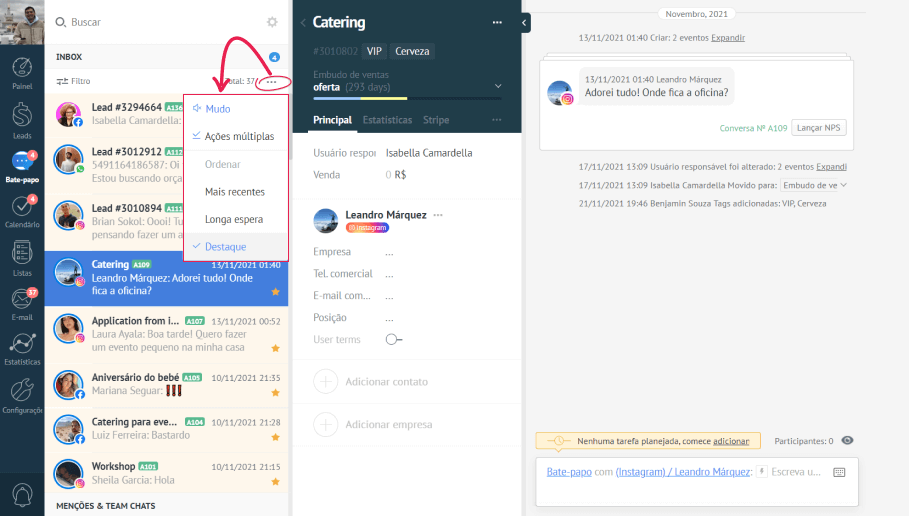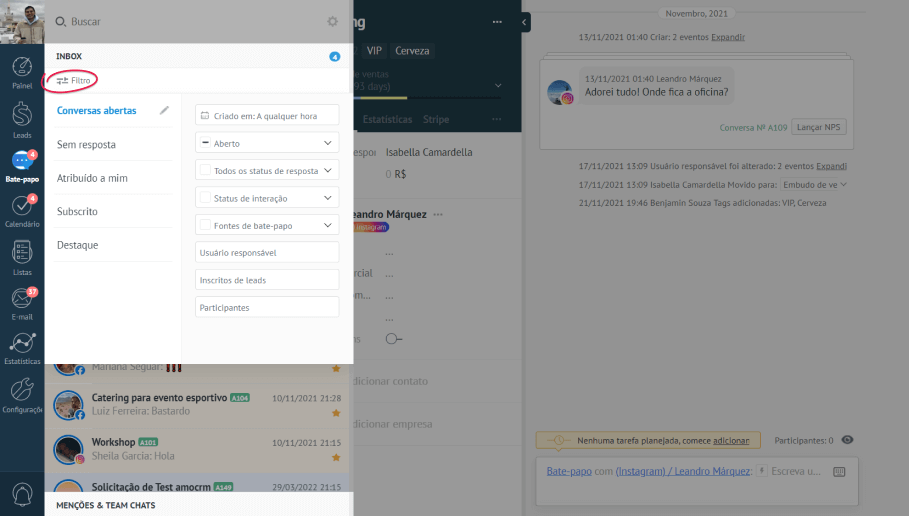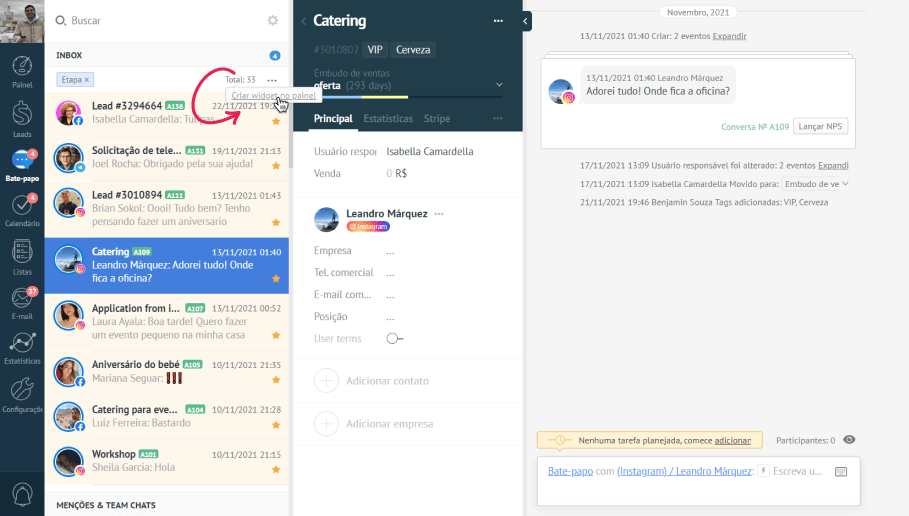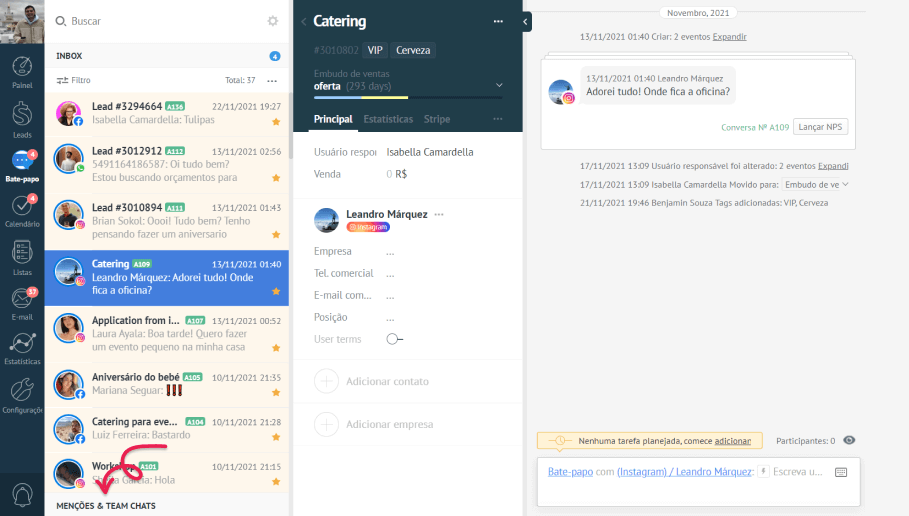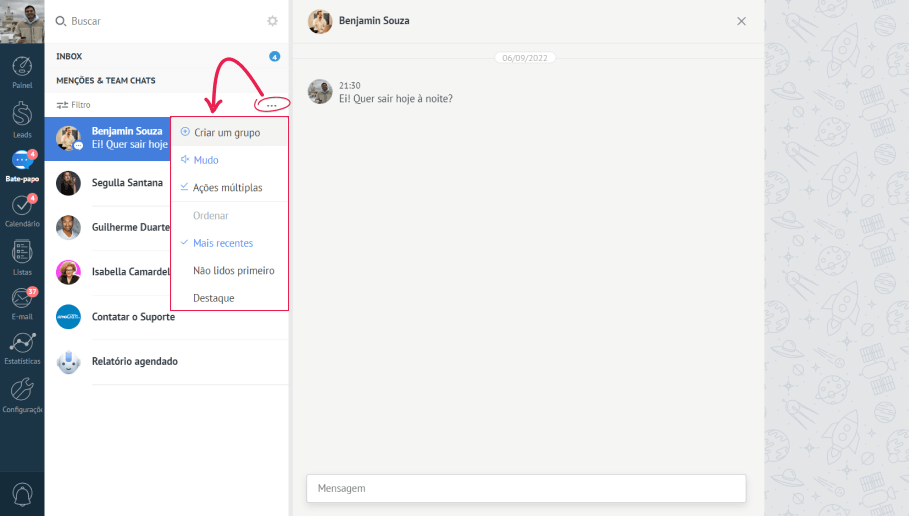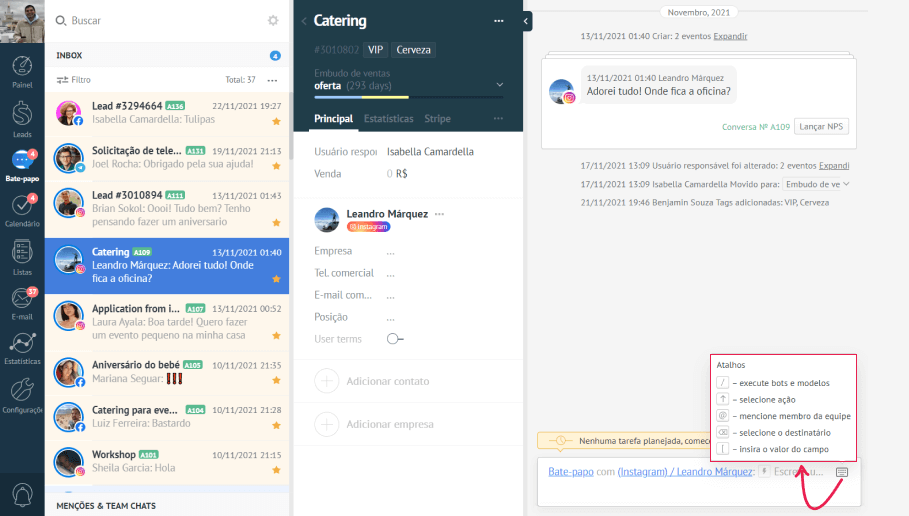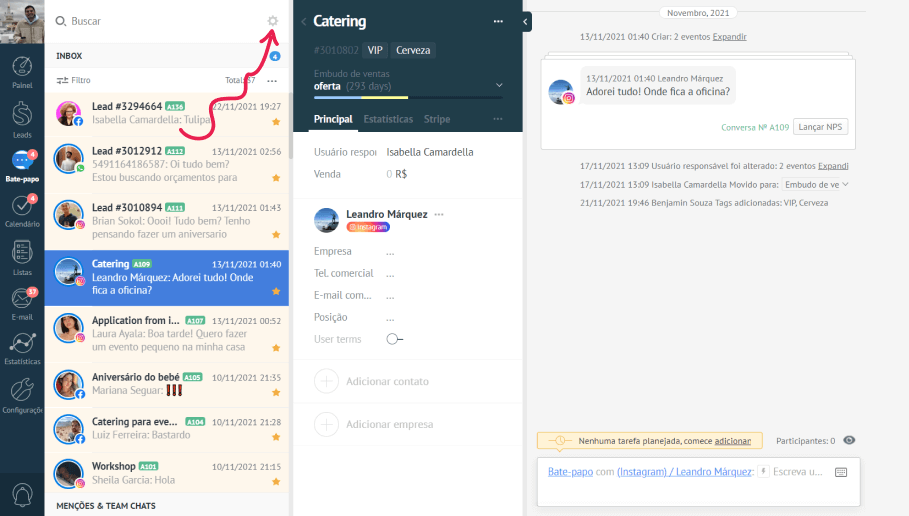Para tornar mais confortável para os administradores começarem a usar a Kommo, há ferramentas na seção de Bate-papo que dão atalhos para os recursos mais importantes. Para acessá-lo, basta clicar no ícone da engrenagem no lado superior direito da barra de conversação.
Dentro das ferramentas, você tem as seguintes opções:
-
Integrações - todas as integrações disponíveis que você pode conectar à sua seção de bate-papo
-
Modelos e Bots - edite e crie novos modelos e bots para suas conversas
-
Configurações - configurações gerais de bate-papo
-
Transmissão - lista de todas as suas transmissões em andamento, programadas e concluídas
Para saber mais sobre o envio de transmissões, visite nosso artigo sobre Transmissões.
Você quer aprender como criar seu primeiro bot? No nosso artigo Como criar um Salebot, você pode encontrar as informações detalhadas.
Ou, visite nossa seção Integrações da Base de Conhecimento para ver como conectar seus aplicativos favoritos com a Kommo.
Precisa de mais ajuda para configurar ou para solucionar problemas? Entre em contato conosco enviando um e-mail para support@kommo.com ou escreva-nos no Facebook.
Ainda não é um usuário? Visite nossa página de tour ou entre em contato conosco para uma demonstração.